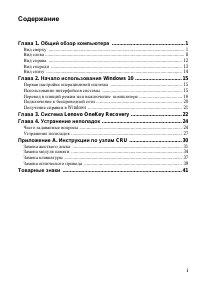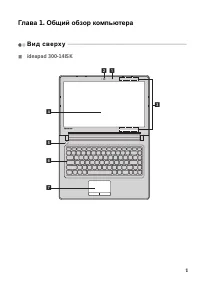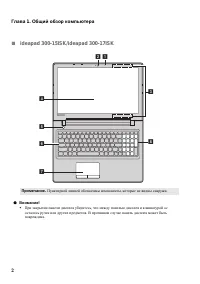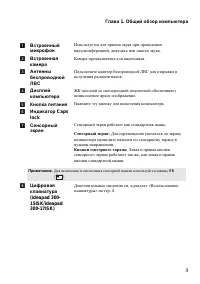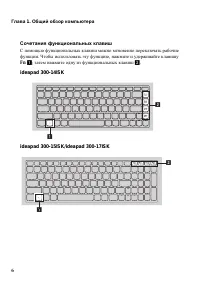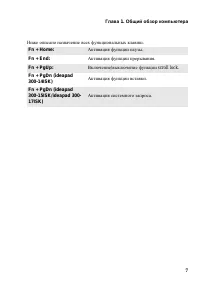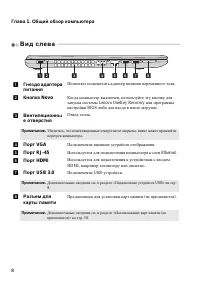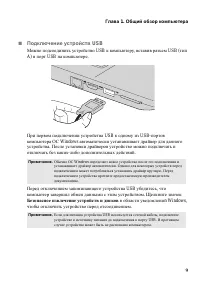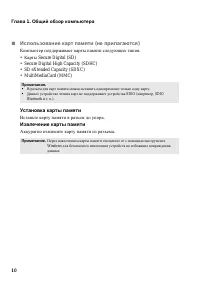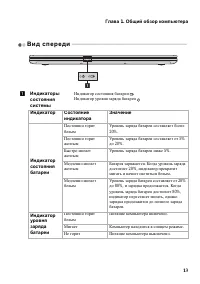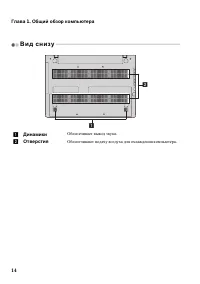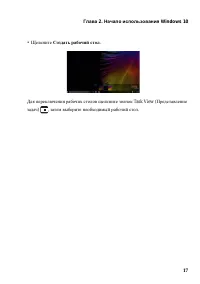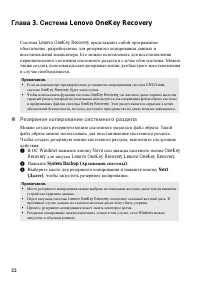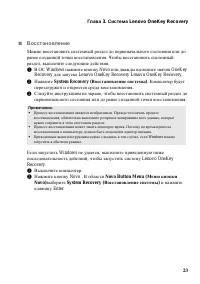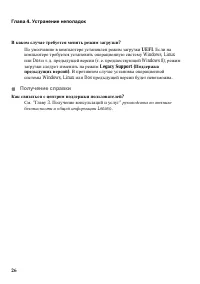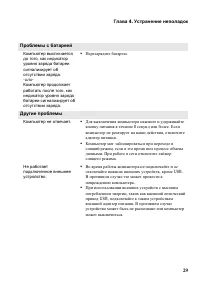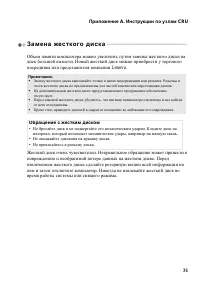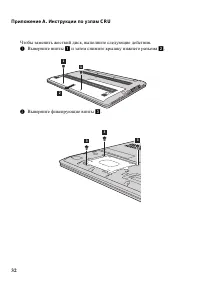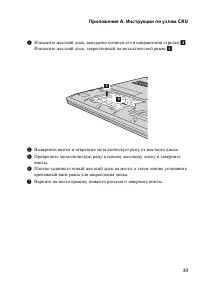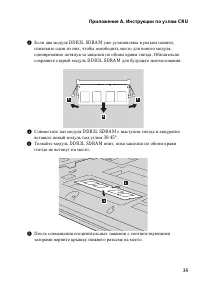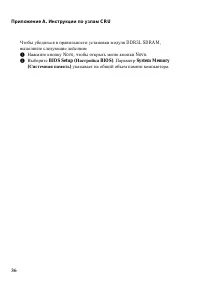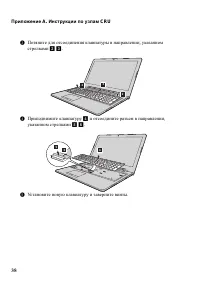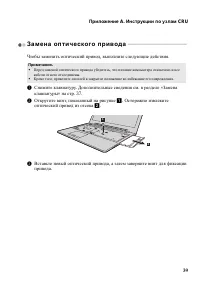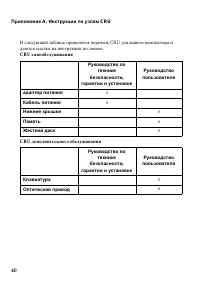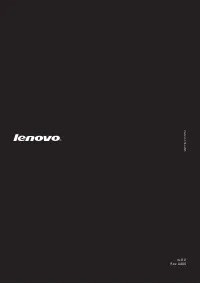Страница 3 - Содержание; Windows
i Содержание Глава 1. Общий обзор компьютера .................................................. 1 Вид сверху .................................................................................................................. 1 Вид слева ...................................................................
Страница 7 - Сенсорный
a Встроенный микрофон Используется для приема звука при проведении видеоконференций , диктовке или записи звука . b Встроенная камера Камера предназначена для видеосвязи . c Антенны беспроводной ЛВС Подключите адаптер беспроводной ЛВС для отправки и получения радиосигналов . d Дисплей компьютера ЖК ...
Страница 8 - Использование; клавишу
Глава 1. Общий обзор компьютера 4 Использование клавиатуры На компьютере имеются цифровые и функциональные клавиши , а также цифровая клавишная панель ( только ideapad 300-15ISK/ideapad 300-17ISK), встроенные в клавиатуру . Цифровая клавиатура ideapad 300-15ISK/ideapad 300-17ISK Клавиатура оснащен...
Страница 10 - Сочетания; Fn
Глава 1. Общий обзор компьютера 6 Сочетания функциональных клавиш С помощью функциональных клавиш можно мгновенно переключать рабочие функции . Чтобы использовать эту функцию , нажмите и удерживайте клавишу Fn a ; затем нажмите одну из функциональных клавиш b . ideapad 300-14ISK b a ideapad 300-15IS...
Страница 12 - a b; Lenovo OneKey Recovery; VGA
Глава 1. Общий обзор компьютера 8 В и д с ле ва - - - - - - - - - - - - - - - - - - - - - - - - - - - - - - - - - - - - - - - - - - - - - - - - - - - - - - - - - - - - - - - - - - - - - - - - - - - - - - - - - - - - - - - - - - - - - - a b c d e f g h a Гнездо адаптера питания Позволяет подключить а...
Страница 13 - Подключение; USB; Безопасное
Глава 1. Общий обзор компьютера 9 Подключение устройств USB Можно подсоединить устройство USB к компьютеру , вставив разъем USB ( тип A) в порт USB на компьютере . При первом подключении устройства USB к одному из USB- портов компьютера ОС Windows автоматически устанавливает драйвер для данного ус...
Страница 16 - Kensington
Глава 1. Общий обзор компьютера 12 В и д с п р а ва - - - - - - - - - - - - - - - - - - - - - - - - - - - - - - - - - - - - - - - - - - - - - - - - - - - - - - - - - - - - - - - - - - - - - - - - - - - - - - - - - - - - - - - - - - - a b d c a Комбинированное звуковое гнездо Позволяет подключить гар...
Страница 19 - Возвращение
15 Глава 2. Начало использования Windows 10 П е р ва я н а с т р о й к а о п е р а ц и о н н о й с и с т ем ы - - - - - - - - - - При первом использовании операционной системы , возможно , потребуется выполнить ее настройку . Процесс настройки может включать следующие этапы . • Принятие лицензионног...
Страница 22 - Перевод; Питание
Глава 2. Начало использования Windows 10 18 П е р е вод в с п я щ и й р еж и м и л и в ы к л юч е н и е ком п ь ют е р а - - - - - - - - - - - - - - - - - - - - - - - - - - - - - - - - - - - - - - - - - - - - - - - - - - - - - - - - - - - - - - - - - - - - - - - - - - - - - - - - - - - - - - - - -...
Страница 23 - Выключение
Глава 2. Начало использования Windows 10 19 Выключение компьютера Если компьютер не будет использоваться в течение длительного времени , выключите его . Чтобы выключить компьютер , выполните одно из следующих действий . • Переместите курсор в нижний левый угол , а затем нажмите кнопку “ Пуск ”. Вы...
Страница 24 - П од к л юч е н и е
Глава 2. Начало использования Windows 10 20 П од к л юч е н и е к б ес п р о вод н о й с ет и - - - - - - - - - - - - - - - - - - - - - - - - - - - - - Активация беспроводного подключения Чтобы включить беспроводные функции , выполните одно из следующих действий . • Щелкните значок центр уведомлений...
Страница 25 - П олу ч е н и е; Начало
Глава 2. Начало использования Windows 10 21 П олу ч е н и е с п р а в к и в W i n d o w s - - - - - - - - - - - - - - - - - - - - - - - - - - - - - - - - - - - - - - - - - При возникновении вопросов по использованию операционной системы см . приложение Начало работы Windows. Чтобы открыть его , выпо...
Страница 26 - Резервное; Архивация
22 Глава 3. Система Lenovo OneKey Recovery Система Lenovo OneKey Recovery представляет собой программное обеспечение , разработанное для резервного копирования данных и восстановления компьютера . Его можно использовать для восстановления первоначального состояния системного раздела в случае сбоя си...
Страница 27 - Восстановление
Глава 3. Система Lenovo OneKey Recovery 23 Восстановление Можно восстановить системный раздел до первоначального состояния или до ранее созданной точки восстановления . Чтобы восстановить системный раздел , выполните следующие действия . 1 В ОС Windows нажмите кнопку Novo или дважды щелкните значо...
Страница 28 - Часто; Lenovo
24 Глава 4. Устранение неполадок Часто задаваемые вопросы - - - - - - - - - - - - - - - - - - - - - - - - - - - - - - - - - - - - - - - - - - - - - - - - - - - - - - - В этом разделе приведены часто задаваемые вопросы по категориям . Поиск информации Какие меры предосторожности необходимо соблюдат...
Страница 29 - Система; Lenovo OneKey Recovery,; Программа; UEFI
Глава 4. Устранение неполадок 25 Система Lenovo OneKey Recovery Где находятся диски восстановления ? Диски восстановления не входят в комплект поставки компьютера . Используйте систему Lenovo OneKey Recovery, если потребуется восстановить заводские настройки системы . Что делать в случае сбоя проц...
Страница 30 - Dos; Получение
Глава 4. Устранение неполадок 26 В каком случае требуется менять режим загрузки ? По умолчанию в компьютере установлен режим загрузки UEFI. Если на компьютере требуется установить операционную систему Windows, Linux или Dos и т . д . предыдущей версии ( т . е . предшествующей Windows 8), режим загру...
Страница 34 - ОСТОРОЖНО; CRU
30 Приложение A. Инструкции по узлам CRU Узлы , подлежащие замене силами заказчика (Customer Replaceable Units, CRU), — это детали , которые могут модернизироваться или заменяться самим заказчиком . Если в течение гарантийного периода узел CRU определяется как дефектный , заказчику предоставляется з...
Страница 35 - З а м е н а
Приложение A. Инструкции по узлам CRU 31 З а м е н а жес т ко го д и с к а - - - - - - - - - - - - - - - - - - - - - - - - - - - - - - - - - - - - - - - - - - - - - - - - - - - - - - - - - - - - - Объем памяти компьютера можно увеличить путем замены жесткого диска на диск большей емкости . Новый жес...
Страница 38 - DDR3L SDRAM
Приложение A. Инструкции по узлам CRU 34 З а м е н а мод ул я п а м я т и - - - - - - - - - - - - - - - - - - - - - - - - - - - - - - - - - - - - - - - - - - - - - - - - - - - - - - - - - - - - - Объем памяти компьютера можно увеличить путем установки отдельно приобретаемых модулей памяти DDR3L SDRA...